Reklama
 Väčšinu svojich hier som hrával v počítači. To všetko sa zmenilo, keď vyšla ďalšia (to znamená súčasná) generácia konzol. Jednako, tieto zariadenia mali značný sortiment hier a skvelú grafiku. Ďalším aspektom - možno najdôležitejším pri presúvaní sa k hraniu konzoly - bola cena-kvalita.
Väčšinu svojich hier som hrával v počítači. To všetko sa zmenilo, keď vyšla ďalšia (to znamená súčasná) generácia konzol. Jednako, tieto zariadenia mali značný sortiment hier a skvelú grafiku. Ďalším aspektom - možno najdôležitejším pri presúvaní sa k hraniu konzoly - bola cena-kvalita.
Pokiaľ ide o hardvér, konzoly fungujú ako opak herných počítačov. Zvyčajne inovujete počítač tak, aby vyhovoval technickým požiadavkám hry. Hry konzoly sú na druhej strane prispôsobené špecifikáciám konzoly.
Nikdy som to však nedostal z môjho srdca na dokončenie prepínača. Na počítači je úžasný repertoár nezávislých hier, ktoré sa vám na konzole nenájdu. Ďalšou najlepšou vecou je priniesť do stolného počítača malú konzolovú dobrotu. Dokonca môžete použiť svoj spoľahlivý verný radič konzoly na hranie hier na počítači Mac OS X.
Flash hry, indie hry, trháky; nazývaš to. Ukážeme vám, ako pripojiť herný ovládač k počítaču Mac a urobiť z neho Mac do druhej konzoly.
1. Pripojte ovládač PlayStation 3 (4,99 dolárov)
Ovládač PlayStation 3 Dualshock je krása. Čierna, hladká as pôsobivou výdržou batérie. Ak ste už unavení z úžasné hry pre systém PlayStation 3 10 najlepších hier PS3, ktoré musíte hrať [MUO Gaming]Táto generácia herných konzol sa chýli ku koncu, pričom Wii U už prišlo k ohlasu v budúcej generácii a nástupcovia PS3 a Xbox 360 sa očakávajú v roku 2013. Avšak, ... Čítaj viac ktoré sú tam, prečo ich nepripojiť k počítaču Mac OS X, zatiaľ čo na niečo čakáte vzrušujúce hry vydanie 2013 10 najlepších hier PS3, ktoré musíte hrať [MUO Gaming]Táto generácia herných konzol sa chýli ku koncu, pričom Wii U už prišlo k ohlasu v budúcej generácii a nástupcovia PS3 a Xbox 360 sa očakávajú v roku 2013. Avšak, ... Čítaj viac ? Predtým, ako začneme, zozbierajte ovládač PlayStation 3 a nabíjací kábel a choďte na Predvoľby systému -> Bluetooth.
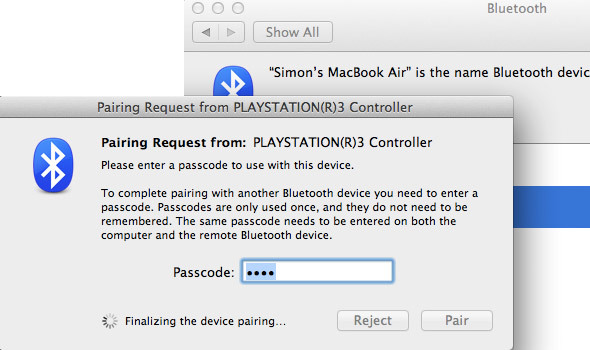
Dostanete žiadosť o párovanie a požiadate o prístupový kód. Nerobte si starosti s prístupovým kódom; tu môžete zadať čokoľvek, čo by ste si mali zapamätať. Navrhujem použiť 0000 alebo 1234.
Po dokončení párovania vášho počítača musíte byť rýchly. V opačnom prípade len skončí znova obrazovka párovania zariadení. Ak je vybratý ovládač PlayStation 3, otvorte ponuku ozubeného kolieska v ľavej dolnej časti obrazovky. Najprv vyberte Pridať k obľúbeným, potom Aktualizujte služby.
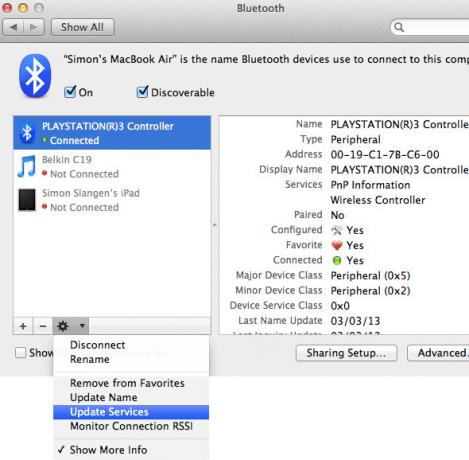
Teraz je radič PlayStation 3 pripojený k počítaču, zatiaľ však nerobí nič užitočné. Preto potrebujeme aplikáciu na interpretáciu signálov radiča PlayStation 3. Budeme používať Joystick Mapper. Poskytne vám späť 4,99 dolárov, ale je to jedna z najlepších aplikácií svojho druhu.
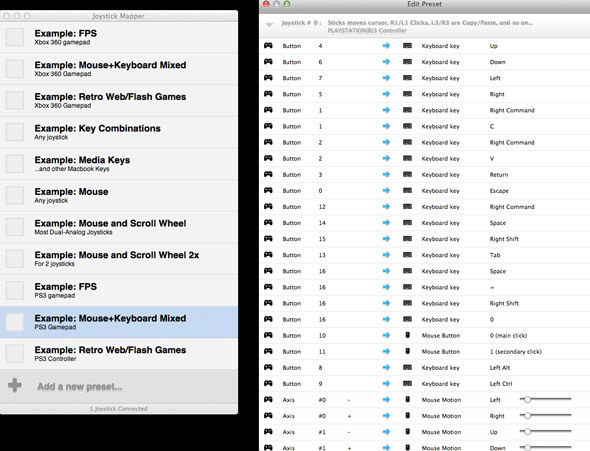
Mapovač Joystick používa predvoľby na interpretáciu signálov ovládača PlayStation 3. Voľba Súbor -> Načítať príklady naplní aplikáciu množstvom príkladov predvolieb. Šance sú všetko, čo budete potrebovať, pretože už obsahujú predvoľby hier pre myši, strelcov z prvej osoby a flash hry. Vybratú predvoľbu môžete povoliť začiarknutím políčka vľavo od nej.
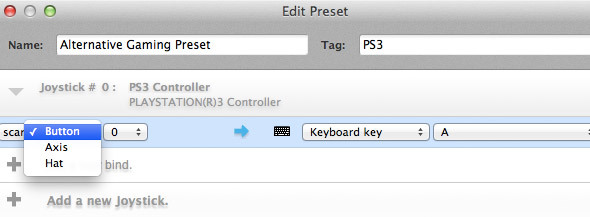
Svoje vlastné ovládacie prvky môžete definovať úpravou vzorovej predvoľby alebo vytvorením vlastnej. Je to veľmi jednoduché. Ak vytvárate nové predvoľby, musíte najskôr pridať nový joystick (radič PlayStation 3). Potom môžete predefinovať alebo pridať nové ovládacie väzby. Zadajte vstupný kľúč ovládača PlayStation 3 na ľavej strane a príslušné tlačidlo počítača na pravej strane.
Ak chcete veci ešte zjednodušiť, môžete stlačením tlačidla skenovania nechať program Joystick Mapper automaticky zistiť danú klávesu. Nezabudnite položiť ovládač na rovný povrch, aby ste náhodou nespustili snímače pohybu.
2. Ovládač Xbox 360
Ak ste radič Xbox 360 ešte nikdy nepoužívali s iným počítačom, je pravdepodobné, že ešte nemáte potrebný hardvér. Keďže radič Xbox 360 nemôžeme pripojiť cez Bluetooth, budete potrebovať káblový ovládač Xbox 360alebo Prijímač bezdrôtového ovládača Xbox 360 od spoločnosti Microsoft pre Windows. Nepokúšajte sa používať nabíjací kábel, ktorý ste dostali s bezdrôtovým ovládačom, pretože neprenáša žiadne údaje.
Keď čakáte na doručenie vašej objednávky, užite si viac zábavy so svojím Xbox 360 a zistite, či ste nevynechali niektorú z top hry Xbox 360, ktoré musíte hrať 10 z najlepších hier pre konzolu Xbox 360, ktoré musíte hrať [MUO Gaming]V tomto ročnom období bude viac nových majiteľov konzol, ako sa s ich systémom vysporiada. A potom, čo sa nudia z hier zakúpených spolu s ich ... Čítaj viac .

Aby ste mohli s radičom Mac používať radič Xbox 360, musíte najskôr nainštalovať ovládač. Ovládač ovládača Xbox 360 od spoločnosti Tattiebogle (ktoré si môžete bezplatne stiahnuť) poskytuje starostlivosť a poskytuje šikovné rozhranie na určenie ovládacích prvkov priradených k vášmu radiču Xbox 360. Po inštalácii ovládača jednoducho otvorte novo pridaný Ovládače Xbox 360 kartu Systémové preferencie vášho počítača Mac.
3. Wii Remote
Už sme vám ukázali, ako na to pripojte zariadenie Wiimote k počítaču so systémom Windows Ako pripojiť Wiimote k počítačuAko uprednostňujete interakciu s počítačom? Niekedy nestačí myš a klávesnica. V závislosti od toho, čo robíte, je pre vás potrebné použiť úplne odlišnú metódu rozhrania ... Čítaj viac . Pripojenie zariadenia Wii Remote (alebo Wiimote) k počítaču Mac je oveľa jednoduchšie! Na to nepotrebujete žiadny ďalší hardvér ani prémiový softvér.
Skôr ako začneme, stiahnite si DarwiinRemote, ktoré nájdete na serveri SourceForge bezplatne. Upozorňujeme, že oficiálna pobočka systému DarwiinRemote nepracuje na novších verziách systému Mac OS X. Ak to nefunguje, môžete si tu stiahnuť aktualizovanú verziu.

S vašim Wiimote po ruke a DarwiinRemote beží, ste pripravení uviesť veci do pohybu. Stlačte kláves Nájsť Wiimote v DarwiinRemote a podržte tlačidlo 1 a 2, kým aplikácia nerozpozná vaše Wiimote. V tomto okamihu by ste mali vidieť, ako sa do grafu zaplnia niektoré ostré sfarbené čiary (toto sú údaje zo senzorov zrýchlenia Wiimote). Ak nie, a ak používate najnovšiu verziu systému Mac OS X, pozrite si vyššie uvedený odsek.
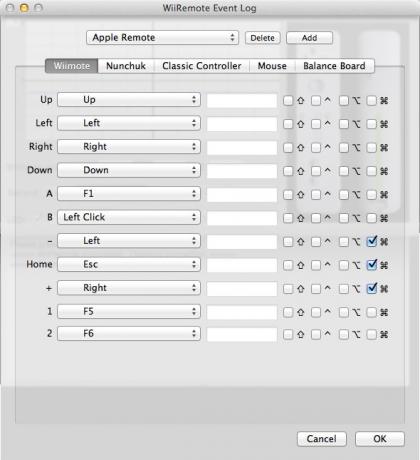
V predvolenom nastavení je Darwiin Remote nakonfigurovaný tak, aby vaše Wiimote dobre hrali s Front Row. Ak chcete definovať ďalšie ovládacie prvky, jednoducho otvorte predvoľby Darwiin Remote. Tu môžete pridávať a upravovať existujúce predvoľby pre vaše Wiimote, Nunchuk, Classic Controller, myš a Balance Board.
S ktorým radičom sa chystáte spárovať s počítačom Mac a aké hry s ním chcete hrať? Zrušte riadok v sekcii komentárov pod článkom a dajte nám vedieť.
Obrázkový kredit: PeterPhoto123 / Shutterstock
Som spisovateľ a študent počítačových vied z Belgicka. Vždy mi môžete dať láskavosť dobrým nápadom na článok, odporúčaním knihy alebo nápadom na receptúru.

